[Ratkaistu] CamScanner-vesileiman poistaminen skannatusta PDF-tiedostosta ja kuvasta
CamScanner on mobiilisovellus, jonka avulla voit skannata asiakirjoja älypuhelimen kameralla. Se tallentaa nopeasti asiakirjat, kuitit, muistiinpanot ja muut materiaalit ja muuntaa ne PDF- tai kuvatiedostoiksi. Käyttäjät voivat sitten muokata, merkitä ja jakaa näitä asiakirjoja digitaalisesti. Tämä sovellus sisältää vesileiman asiakirjoihin käyttäjille, jotka käyttävät sovelluksen ilmaista versiota. Jos haluat käyttää skannattuja kuvia tai PDF-tiedostoja ilman vesileimaa, olet oikeassa paikassa. Tässä jaamme 3 tapaa poistaa CamScannerin vesileima PDF:stä ja kuvasta.

- OPAS LIST
- Osa 1. CamScanner-vesileiman poistaminen tilauksella
- Osa 2. CamScanner-vesileiman poistaminen ilmaiseksi Image Onlinesta
- Osa 3. CamScanner-vesileiman poistaminen PDF-verkosta ilmaiseksi
- Osa 4. Usein kysytyt kysymykset
Osa 1. CamScanner-vesileiman poistaminen tilauksella
Kun käytät CamScannerin ilmaista versiota, se sisältää vesileiman asiakirjoihin. Vesileima rohkaisee sinua päivittämään premium-versioon, joka yleensä poistaa vesileiman ja tarjoaa lisäominaisuuksia. Joten suorin tapa poistaa CamScanner-logo PDF-tiedostoista tai kuvista on tehdä tilaus.
Sinun on ladattava tämä sovellus ja tehtävä tilaus matkapuhelimeesi seuraavien hinnoittelutietojen avulla.
◆ Kuukausitilaus: $4,99 kuukaudessa
◆ Vuositilaus: $35.99 ensimmäisenä vuonna ja $49.99 vuodessa sen jälkeen
◆ Premium-tili: $4,99 kuukaudessa, $59,99 yhden vuoden ajan tai $49,99 vuodessa
◆ Elinikäinen lupa: $299
Osa 2. CamScanner-vesileiman poistaminen ilmaiseksi Image Onlinesta
Varmasti, jos et aio käyttää rahaa tähän sovellukseen, voit kokeilla ilmaista työkalua. ArkThinker Watermark Remover Online on ilmainen ohjelma CamScannerin vesileiman poistamiseen kuvasta. Se on helppokäyttöinen työkalu verkossa millä tahansa laitteella, mukaan lukien tietokoneella ja matkapuhelimella, jolla voi avata selaimen. Lisäksi tämä työkalu tukee JPG-, PNG- ja muita muotoja lähes kaikentyyppisten kuvien vesileimien poistamiseen.
Vieraile ilmainen online-CamScanner-vesileimanpoistoaine laitteesi selaimesta. Lataa skannattu CamScanner-kuva napsauttamalla Lisää tiedosto alkuun -painiketta.
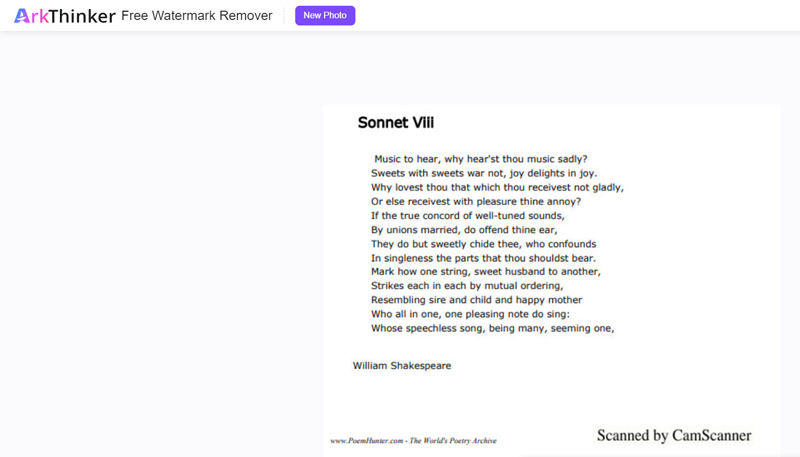
Valitse ja napsauta sivellintyökalua, kun haluat piirtää CamScannerin vesileima-alueen liikuttamalla hiirtä.
Napsauta sen jälkeen Poista -painiketta alareunassa aloittaaksesi vesileiman poistoprosessin.
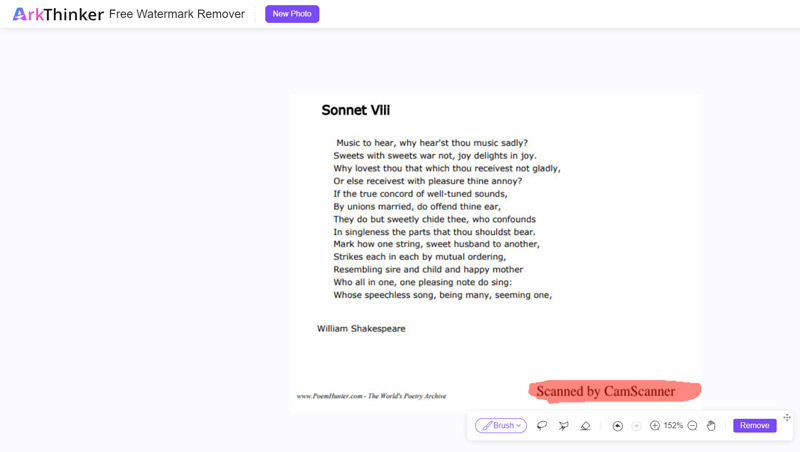
Kun vesileima on poistettu automaattisesti, voit esikatsella tulosta. Jos et ole tyytyväinen, toista vain harjaustyökalun valinnan vaiheet ja pyyhi vesileima-alue, kunnes olet tyytyväinen.
Vie lopuksi CamScanner-kuvasi ilman vesileimaa napsauttamalla ladata -painiketta.
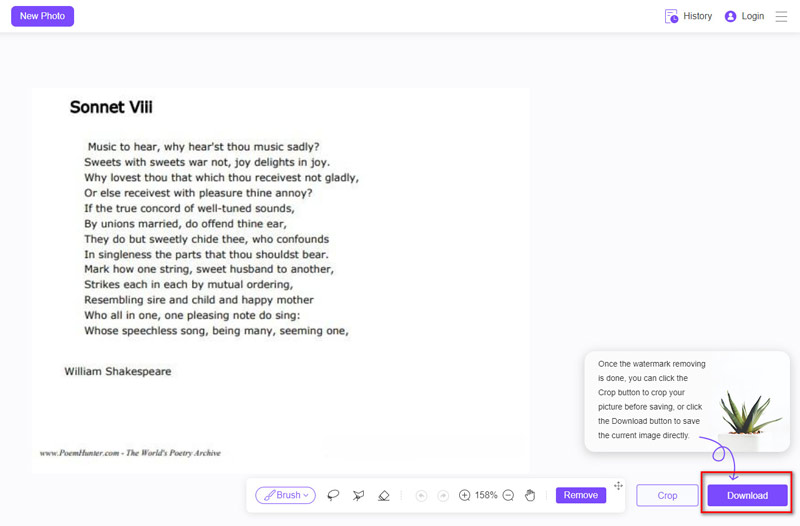
Sinun on kirjauduttava sisään tähän työkaluun, jos CamScanner-kuvatiedostosi koko on yli 5 Mt. Mutta se on silti ilmainen käyttää ja säästää taskussasi.
Osa 3. CamScanner-vesileiman poistaminen PDF-verkosta ilmaiseksi
Samoin, kun haluat poistaa vesileiman CamScannerin PDF-tiedostosta, voit kokeilla toista ilmaista verkkotyökalua, pdfFilleriä. Se on online-työkalu, joka on suunniteltu poistamaan vesileimat PDF-tiedostoista vaivattomasti. Vesileiman poiston lisäksi pdfFiller tarjoaa joukon ominaisuuksia, kuten kirjoittamista, poistamista, korostusta ja piirtämistä muokkausprosessin aikana.
Tuo CamScannerin PDF-tiedosto vetämällä ja pudottamalla se paikalliselta asemalta tietokoneellasi tai lataamalla se pilvipalveluista, kuten Dropbox, Google Drive, OneDrive tai muut.
Dokumentin muokkausprosessin aikana kaksoisnapsauta CamScannerin vesileimaa ja valitse sitten Poista -kuvake poistaaksesi vesileiman PDF-tiedostosta tehokkaasti.
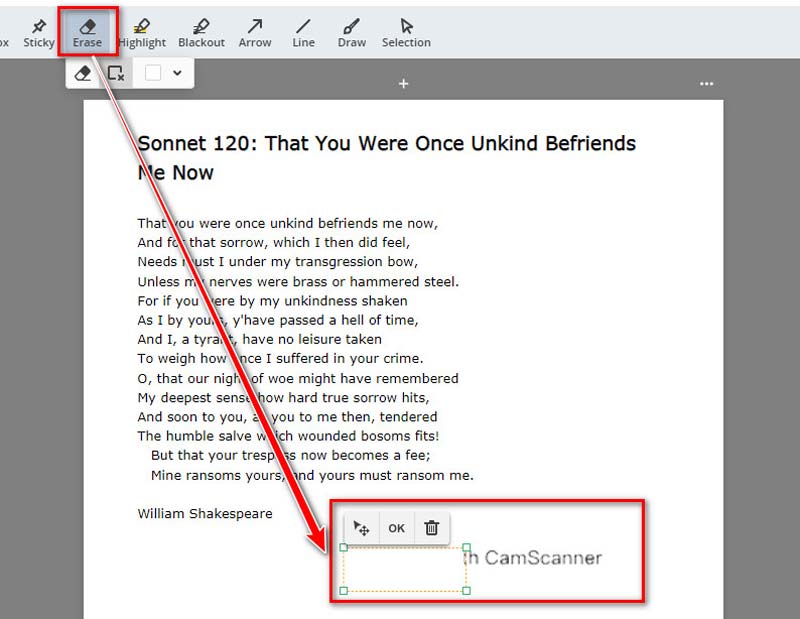
Kun CamScanner-vesileima on pyyhitty, voit joko jakaa CamScannerin PDF-tiedoston ilman vesileimaa tai tallentaa sen PDF-tiedostona.
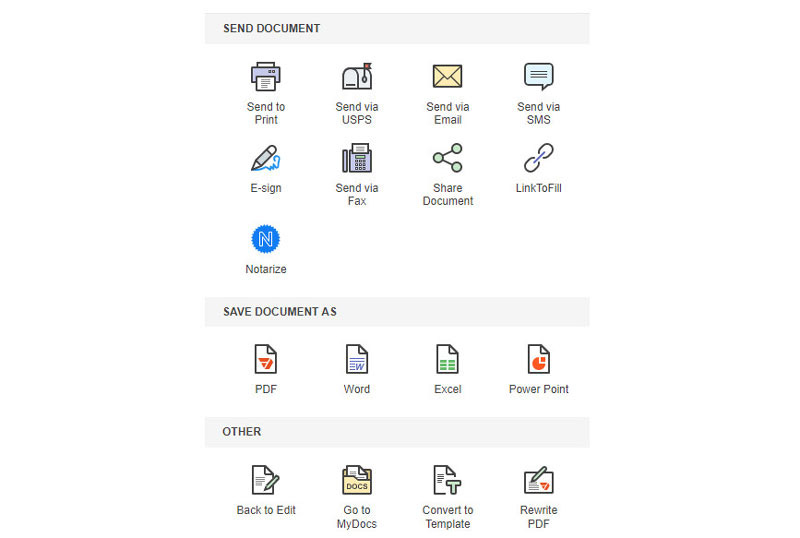
Huomaa, että tämän palvelun käyttäminen ja PDF-tiedoston vieminen edellyttää rekisteröitymistä verkkosivustolle. Tilaus on välttämätön, alkaen $9 kuukaudessa. Myös CamScanner-vesileiman poiston käsittelyaika riippuu tiedoston koosta ja Internet-yhteyden nopeudesta. Voit poistaa vesileiman matkapuhelimesta käyttämällä vesileimanpoistosovellusta.
Osa 4. Usein kysytyt kysymykset
Onko CamScanneria turvallista käyttää?
CamScanner on ratkaissut aiemmat tietoturvaongelmat, jotka liittyvät sovelluksen joistakin versioista löytyneisiin haittaohjelmiin. Kun CamScanner poistettiin Google Play Kaupasta vuonna 2019, koska kolmannen osapuolen mainoskirjastosta löytyi haitallinen koodi, se väitti poistaneensa loukkaavan koodin ja tehostaneensa turvatoimiaan. Sovelluksen myöhemmät versiot palautettiin Play Kauppaan. Kuten minkä tahansa sovelluksen kohdalla, kannattaa ladata hyvämaineisista lähteistä ja harkita lisäturvatoimia arkaluonteisille asiakirjoille.
Pitääkö minun maksaa CamScanner basicista?
CamScanner tarjoaa perusversion, jota käyttäjät voivat käyttää ilmaiseksi. Tämä perusversio tarjoaa tärkeitä skannausominaisuuksia ja rajoitetut pilvitallennusvaihtoehdot. Käyttäjät voivat käyttää perustoimintoja maksamatta sovelluksesta, mutta he voivat kohdata tiettyjä rajoituksia ja mainoksia.
Mitkä ovat CamScannerin ilmaisen version rajoitukset?
CamScannerin ilmaisen version rajoituksia ovat usein vesileimat, heikompilaatuiset skannaukset, rajoitetut muokkaustyökalut, pienempi tallennuskapasiteetti pilvitallennusta varten ja vesileimot skannatuissa asiakirjoissa. Lisäksi ilmaisen version käyttäjät voivat kohdata mainoksia sovelluksessa. Näitä rajoituksia käsitellään yleensä premium-versiossa, joka tarjoaa kattavamman joukon ominaisuuksia ja poistaa nämä rajoitukset.
Johtopäätös
Skannattujen CamScanner PDF- tai kuvatiedostojen käyttäminen ilman vesileimaa on helppoa henkilökohtaiseen käyttöön. Tämä artikkeli jakaa ilmaiset ja tilausmenetelmät sen tekemiseen. Sinun tulee kuitenkin noudattaa laillisuutta CamScannerin vesileiman poisto sovelluksen käyttöehtoihin ja immateriaalioikeuksien kunnioittamiseen. Vaikka vesileiman poistaminen ilman lupaa saattaa tuntua nopealta ratkaisulta, siihen liittyy juridisia riskejä ja mahdollisia seurauksia.
Mitä mieltä olet tästä postauksesta? Klikkaa arvostellaksesi tätä viestiä.
Erinomainen
Arvosana: 4.9 / 5 (perustuu 473 äänet)
Etsi lisää ratkaisuja
2 tehokasta tapaa poistaa kuva- ja tekstivesileimat PNG-tiedostosta Mitä ja kuinka käyttää valokuvavesileimaa Kuinka poistaa Prestige Portraits -vesileima Eri tapoja muuttaa kuvan resoluutiota Androidissa 2 tapaa poistaa vesileima iStock Photosista 3 tehokasta tapaa poistaa vesileima PowerPointistaSuhteellisia artikkeleita
- Muokkaa kuvaa
- Kuinka muokata ja rajata animoituja GIF-kuvia neljällä tehokkaalla tavalla
- 10 GIF-muunninta kuvien/videoiden ja GIF-tiedostojen muuntamiseen
- Parhaat GIF-editorityökalut, jotka sopivat kaikkiin tietokoneisiin ja laitteisiin
- Kuinka tehdä GIF-tiedostoja kuvista työpöydällä ja matkapuhelimella
- Pikaohjeet tekstin lisäämiseen GIF-tiedostoon Caption Maker -työkalujen avulla
- Lisää musiikkia GIF-tiedostoon: sisällytä musiikkia GIF-tiedostoosi muuntamisen jälkeen
- GIF Resizer: Äärimmäiset työkalut animoidun GIF-tiedoston koon muuttamiseen
- [6 työkalua] Kuinka asettaa GIF-silmukan muutos ja toista se ikuisesti
- GIF-leikkuri: Kuinka leikata GIF-tiedostoja helpoilla ja nopeilla menetelmillä
- Alamy-vesileiman poistaminen kuvista (100% toimii)



